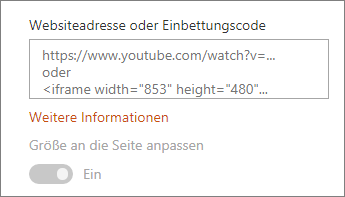Sie können Inhalte in Ihrem SharePoint-Bereich von Websites anzeigen, die einbetten können (z. B. YouTube oder Bing-Karten). Für viele von ihnen können Sie entweder die Webadresse der Website für den Inhalt oder den Einbettungscode verwenden, den die Website bereitstellt.
Hinweise:
-
Einige Funktionen werden schrittweise für Organisationen eingeführt, die sich für das Targeted Release-Programm entschieden haben. Das bedeutet, dass diese Funktion möglicherweise noch nicht angezeigt wird oder anders aussieht, als in den Hilfeartikeln beschrieben.
-
In einem Raum wird eingebetteter Inhalt zunächst als Miniaturbild angezeigt, das den vollständigen HTML-Einbettungsinhalt im Inspect-Modus lädt. Benutzer, die ein VR-Headset verwenden, können nur die Miniaturansicht sehen.
-
Wenn Sie sich noch nicht im Bearbeitungsmodus befinden , wählen Sie oben rechts im Bereich Bearbeiten aus.
-
Wählen Sie im Zeichenbereich das eingekreiste + -Symbol aus.
-
Wählen Sie Einbetten aus.
-
Klicken Sie, um das Webpart an einer beliebigen Stelle auf der Struktur (Etage) zu platzieren.
-
Geben Sie im Eigenschaftenbereich ein URL- oder HTML-iframe-Tag ein. Weitere Informationen dazu finden Sie im Abschnitt Verwenden einer Websiteadresse oder des Einbettungscodesin diesem Artikel.
-
Wenn Sie entweder eine bestimmte Miniaturansicht angeben möchten, die im 3D-Bereich verwendet werden soll, oder wenn eine automatisch ausgewählte Miniaturansicht nicht verfügbar ist, wählen Sie Benutzerdefiniertes Bild aus. Wählen Sie dann ein Bild aus. Wählen Sie Transparenz in Bild verwenden aus, um das benutzerdefinierte Bild ohne Hintergrundplatte anzuzeigen und Transparenz zu aktivieren.
-
(Optional) Wählen Sie aus, ob die Größe an die Seite angepasst werden soll. Dadurch wird gesteuert, ob der iframe den gesamten verfügbaren Platz auf dem Bildschirm verwendet oder dem Seitenverhältnis des Miniaturbilds entspricht.
Hinweis: Wenn Ihre eingebetteten Inhalte mit einem schwarzen Rahmen um ihn herum angezeigt werden, stellen Sie sicher, dass diese Einstellung aktiviert ist.
-
(Optional) Wählen Sie Ihre Einstellungen für die Darstellung des Bilds aus: -Tiefe des Panels hinter dem Bild -Eckenradius
-
Wählen Sie Alternativer Text für die Miniaturansicht aus, die im Leerzeichen angezeigt wird, und geben Sie es ein.
-
(Optional) Wenn unter dem Bild ein Podium angezeigt werden soll, wählen Sie Podium anzeigen aus. Um den Abstand zwischen dem Bild und dem Podium festzulegen, verwenden Sie den Schieberegler Höhe vom Podium .
-
Speichern Sie als Entwurf oder Veröffentlichen , und überprüfen Sie dann das Webpart, um zu bestätigen, dass der eingebettete HTML-Inhalt wie gewünscht geladen wird.
Hinweise:
-
Wenn der Eigenschaftenbereich nicht angezeigt wird, klicken Sie links neben dem Webpart auf Webpart
-
Links zu Inhalten funktionieren nur für Websites, die einen bestimmten Dienst zum Einbetten von Inhalten mithilfe von Links bereitstellen. Wenn ein Link für den einzubettenden Inhalt nicht funktioniert, versuchen Sie stattdessen, den Einbettungscode zu verwenden.
Verwenden einer Websiteadresse oder des Einbettungscodes mit dem Einbetten-Webpart für SharePoint-Räume
Das Einbettungswebpart unterstützt ein breites Spektrum von Inhalten, die entweder mithilfe von Einbettungscode oder einer Websiteadresse angegeben werden können. Inhalte können YouTube-Videos, Bing-Karten, Office-Dokumente wie PowerPoint, Microsoft Forms oder Microsoft PowerApps umfassen.
Hinweis: Für einige Inhalte ist keine automatisch generierte Miniaturansicht verfügbar. Wenn das Webpart wie hier gezeigt mit einem Warnindikator geladen wird, wählen Sie die Option Benutzerdefiniertes Bild aus, und wählen Sie ein Bild aus.
Anzeigen von Inhalten mithilfe einer Websiteadresse
Sie können Inhalte von einigen Websites einbetten, indem Sie die Webadresse der Website für den Inhalt in das Einbetten-Webpart kopieren und einfügen.
-
Kopieren Sie den Link des einbettbaren Inhalts, den Sie verwenden möchten. Wechseln Sie dazu zur Website mit den Inhalten, die Sie einbetten möchten. Irgendwo in der Nähe des Inhalts wird in der Regel eine Schaltfläche oder ein Link Zum Freigeben angezeigt. Klicken Sie darauf, und kopieren Sie die angegebene Linkadresse.
Fügen Sie im Eigenschaftenbereich des Webparts Einbetten die zuvor kopierte Websiteadresse in das Feld Websiteadresse oder Einbettungscode ein.
Anzeigen von Inhalten mithilfe von Einbettungscode
Beim Einbindungscode handelt es sich um eine Liste bestimmter Anweisungen von einer Website, die beschreiben, wie dieser Inhalt auf einer anderen Seite angezeigt wird. Viele Websites stellen Einbindungscodes auf ihren Seiten zum Kopieren und Einfügen bereit. In der Regel wird eine Schaltfläche mit der Bezeichnung Code einbetten oder </>angezeigt. Dadurch wird ein Textfeld geöffnet, in dem Code enthalten ist.
Klicken Sie beispielsweise auf die Schaltfläche Freigeben für ein Video auf Vimeo, um den Einbettungscode im Freigabedialogfeld anzuzeigen.
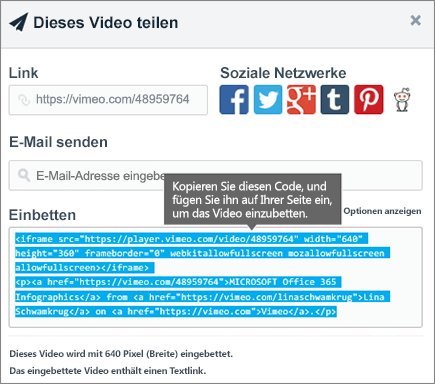
Gehen Sie wie folgt vor, um Einbettungscode zu verwenden:
-
Kopieren Sie den Einbettungscode (falls verfügbar) für den Inhalt, den Sie verwenden möchten. Wechseln Sie dazu zur Website mit den Inhalten, die Sie einbetten möchten. Irgendwo in der Nähe des Inhalts wird in der Regel eine Schaltfläche oder ein Link zum Freigeben oder eine Schaltfläche mit der Bezeichnung Code einbetten oder </>angezeigt. Dadurch wird ein Textfeld geöffnet, in dem code enthalten ist, ähnlich dem Bild von der Vimeo-Website oben.
-
Fügen Sie im Eigenschaftenbereich des Webparts Einbetten den Einbettungscode in das Feld Websiteadresse oder Einbettungscode ein.
Problembehandlung
Dies sind die häufigsten Gründe, warum das Einbetten möglicherweise nicht funktioniert:
-
Der Einbettungscode muss iframebasiert sein (d. h. mit <iframe>-Tags beginnen und enden). Einbettungscode, der <Skript> Tags verwendet, wird nicht unterstützt.
-
Nur sichere Websites können eingebettet werden. Stellen Sie sicher, dass die URL der Website mit HTTPS beginnt.
-
Nicht alle Websites erlauben, dass ihre Seiten eingebettet werden, sodass Sie sie möglicherweise nicht einbetten können, selbst wenn sie sicher sind und iframe-basierten Einbettungscode verwenden. Wenn Probleme auftreten, wenden Sie sich an die Website, um zu überprüfen, ob die Einbettung zulässig ist.
-
Websitesammlungsadministratoren können steuern, ob Benutzer Inhalte von externen Websites einbetten können. Wenn mitwirkende Inhalte nicht einbetten lassen, wird möglicherweise eine Fehlermeldung mit dem Hinweis angezeigt, dass das Einbetten von Inhalten von dieser Website nicht zulässig ist. Weitere Informationen finden Sie unter Ihrem Administrator und/oder im Hilfeartikel Zulassen oder Einschränken der Möglichkeit zum Einbetten von Inhalten auf SharePoint-Seiten.